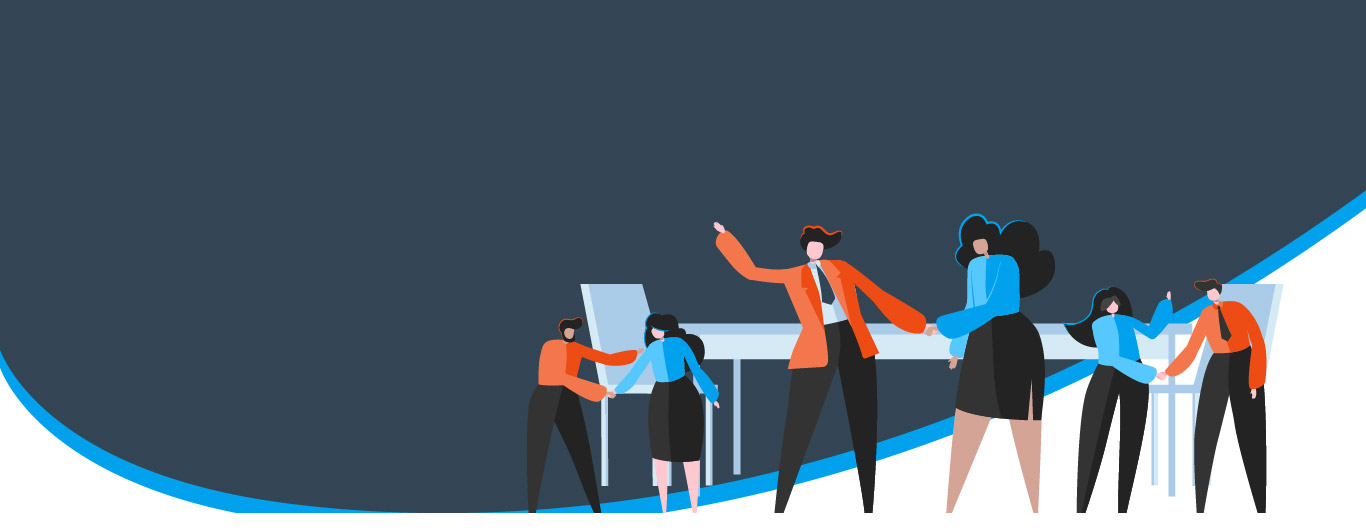A todos dentro de la organización nos gustaría dejar guardada alguna de las reuniones a las que “asistimos”, ya se porque es información necesaria para el futuro, porque no hemos tomamos notas o porque puede ser un gran ejemplo para más adelante.
Es por eso que cada vez que tienes una reunión en Teams ¡puedes grabar la reunión para revisarla más tarde!
Para grabar una reunión en Teams sólo debes encontrar el ícono de grabación en el menú (…) y luego iniciar tu grabación.
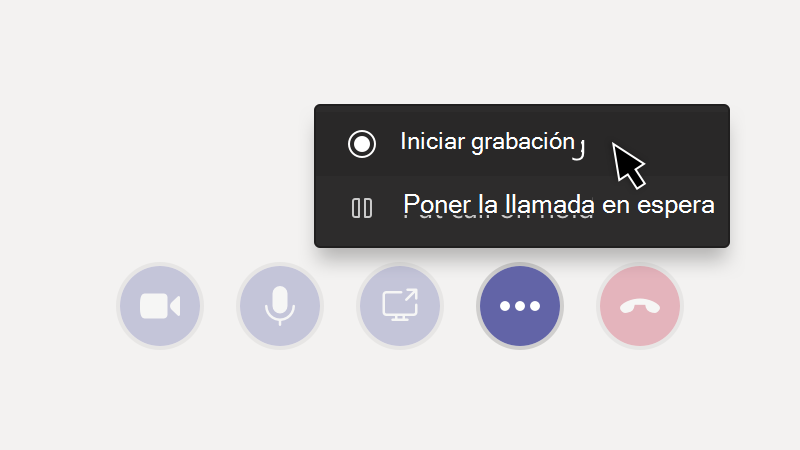
Con esto se grabará automáticamente la llamada. Tienes que tener en cuenta que se notificará a todos los participantes de la reunión que la sesión está siendo grabada y una vez finalizada la grabación, podrás encontrarla en tu cuenta de OneDrive o en el sitio de SharePoint del equipo de Teams (dependiendo si es una reunión/llamada grupal o si es una reunión de canal) en una carpeta llamada Grabaciones.
Cuando quieras detener la grabación, repites el mismo proceso en el menú de los tres puntos, pero eligiendo la opción detener la grabación.
La opción de grabación puede o no estar disponible, según las configuraciones de gobernanza de tu organización, para más detalles puedes preguntar al administrador de tu equipo.
Recuerda que si tienes dudas puedes hacer preguntas en nuestras redes sociales.